Thay đổi hình nền máy Mac là một trong những cách nhanh nhất để cá nhân hóa máy tính và mang đến cho màn hình nền của bạn diện mạo mới. Cho dù bạn muốn sử dụng ảnh yêu thích, một trong những hình ảnh tích hợp của Apple hay một hình ảnh bạn tìm thấy trực tuyến, quá trình này chỉ mất vài cú nhấp chuột.
macOS cung cấp một số tùy chọn hình nền, bao gồm hình ảnh động thay đổi trong ngày, chế độ xem trên không và màu đơn sắc để có cách tiếp cận tối giản. Bạn thậm chí có thể thiết lập máy Mac của mình tự động chuyển qua nhiều hình ảnh.
Trong hướng dẫn này, chúng tôi sẽ hướng dẫn bạn các bước nhanh chóng để thay đổi hình nền trên bất kỳ phiên bản macOS nào gần đây, để bạn có thể tùy chỉnh màn hình nền chính xác theo ý muốn.
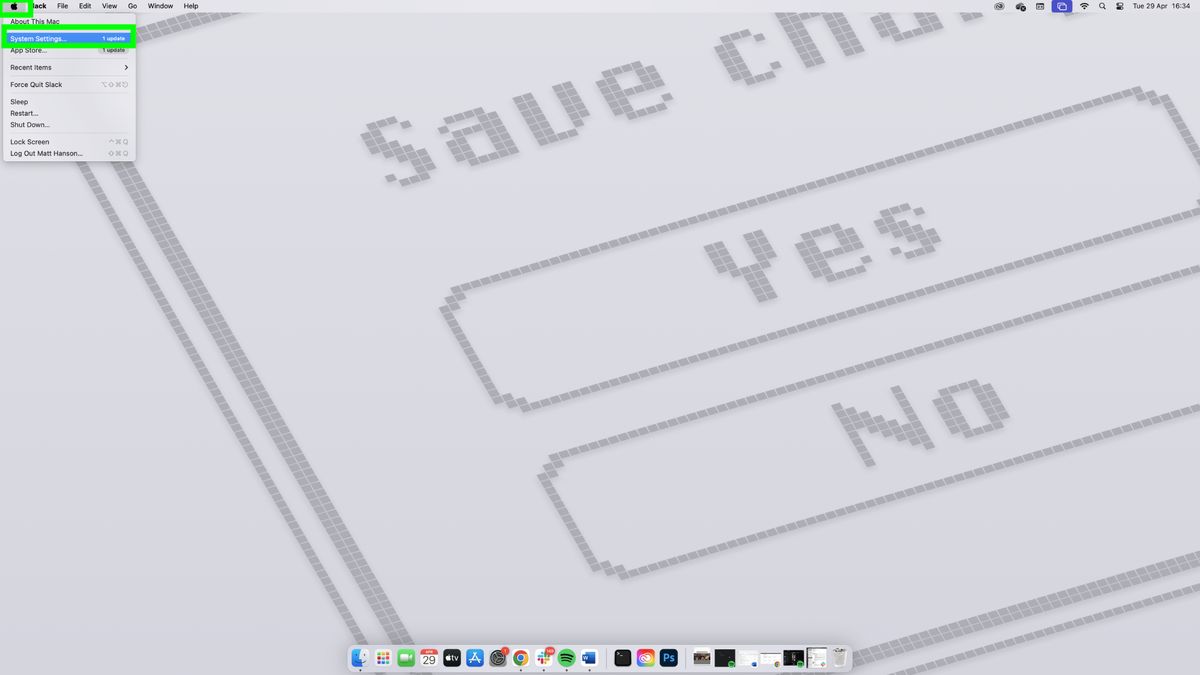
(Ảnh: © Tom's Guide)
Nhấp vào menu Apple ở góc trên cùng bên trái màn hình của bạn và chọn Cài đặt hệ thống từ menu thả xuống.
Trong các phiên bản macOS cũ hơn, mục này có thể được gọi là Tùy chọn hệ thống.
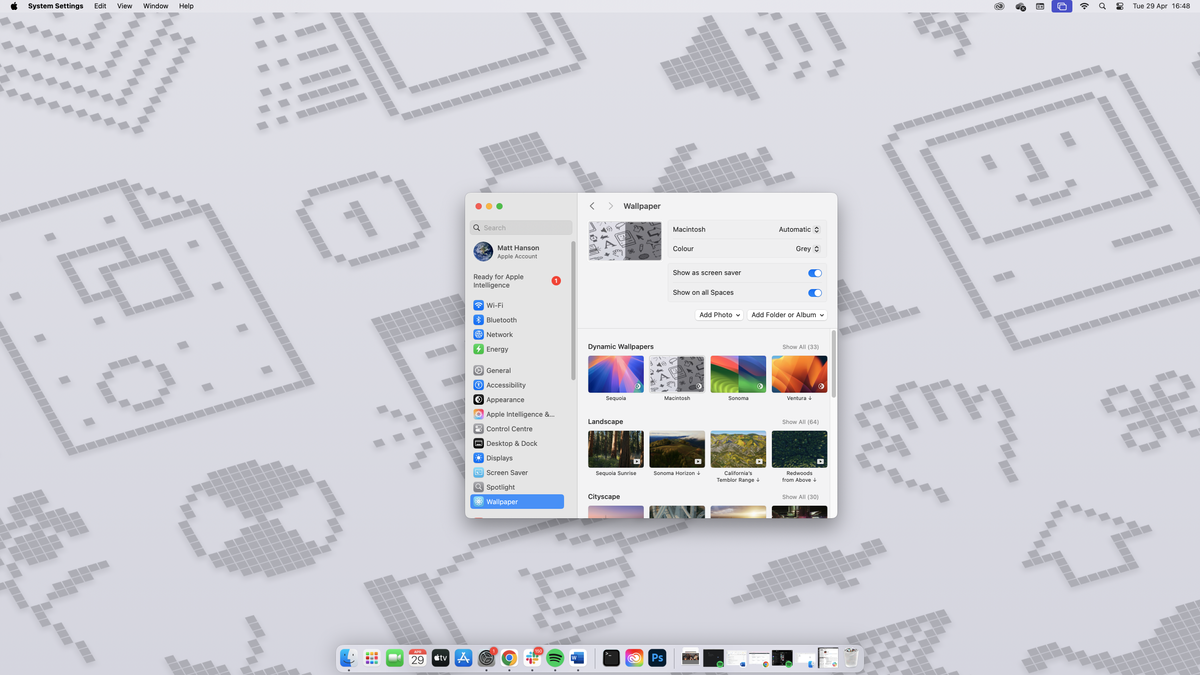
(Hình ảnh: © Tom's Guide)
Trong cửa sổ Cài đặt hệ thống, tìm Hình nền trong menu thanh bên và nhấp vào đó. Thao tác này sẽ hiển thị tất cả các tùy chọn hình nền có sẵn cho hình nền máy tính của bạn.
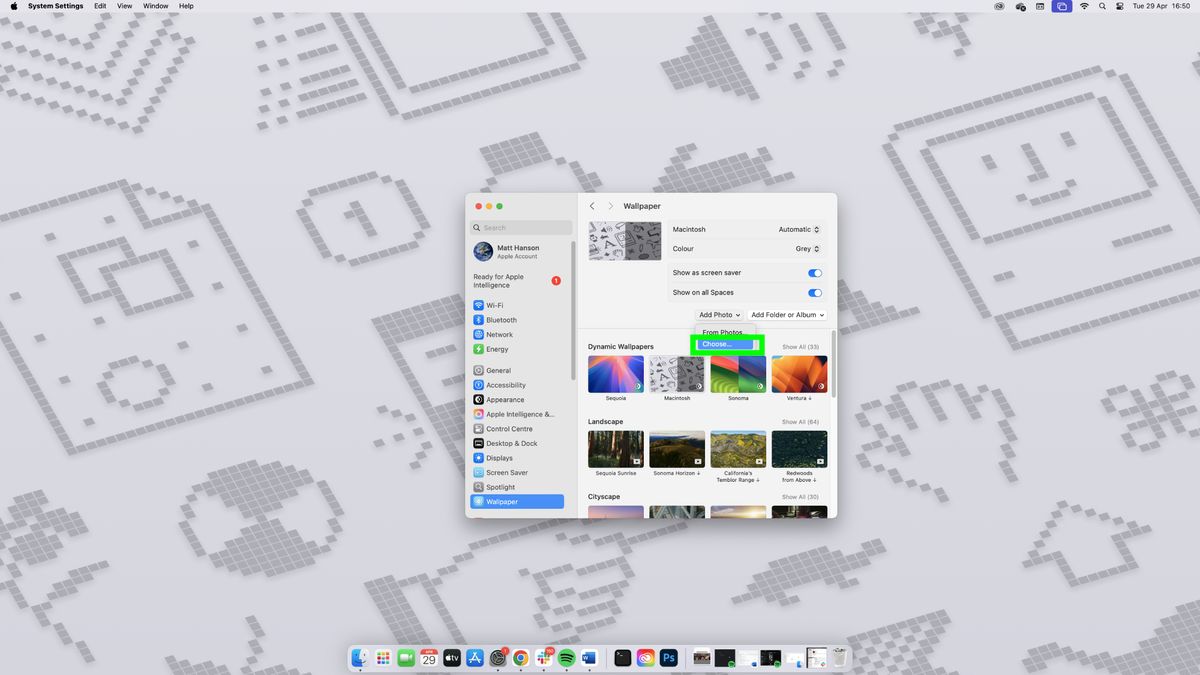
(Hình ảnh: © Tom's Guide)
Khi vào phần Hình nền, bạn sẽ thấy một số danh mục để lựa chọn:
Hình nền Apple: macOS đi kèm với nhiều hình nền được thiết kế chuyên nghiệp được sắp xếp theo bộ sưu tập.
Thêm ảnh/Album: Nhấp vào tùy chọn này để chọn ảnh cá nhân từ ứng dụng Ảnh hoặc từ thư mục trên máy Mac của bạn.
Hình nền động: Những hình nền được thiết kế đặc biệt này thay đổi giao diện dựa trên thời gian trong ngày, chuyển từ cảnh ban ngày sang cảnh buổi tối.
Ảnh chụp từ trên không: Những hình ảnh có độ phân giải cao này có nhiều góc nhìn khác nhau về phong cảnh, cảnh quan thành phố và cảnh dưới nước.
Màu sắc: Nếu bạn thích chủ nghĩa tối giản, bạn có thể chọn một màu trơn cho hình nền máy tính của mình.
Nhấp vào bất kỳ hình thu nhỏ hình nền nào để áp dụng ngay cho máy tính của bạn.
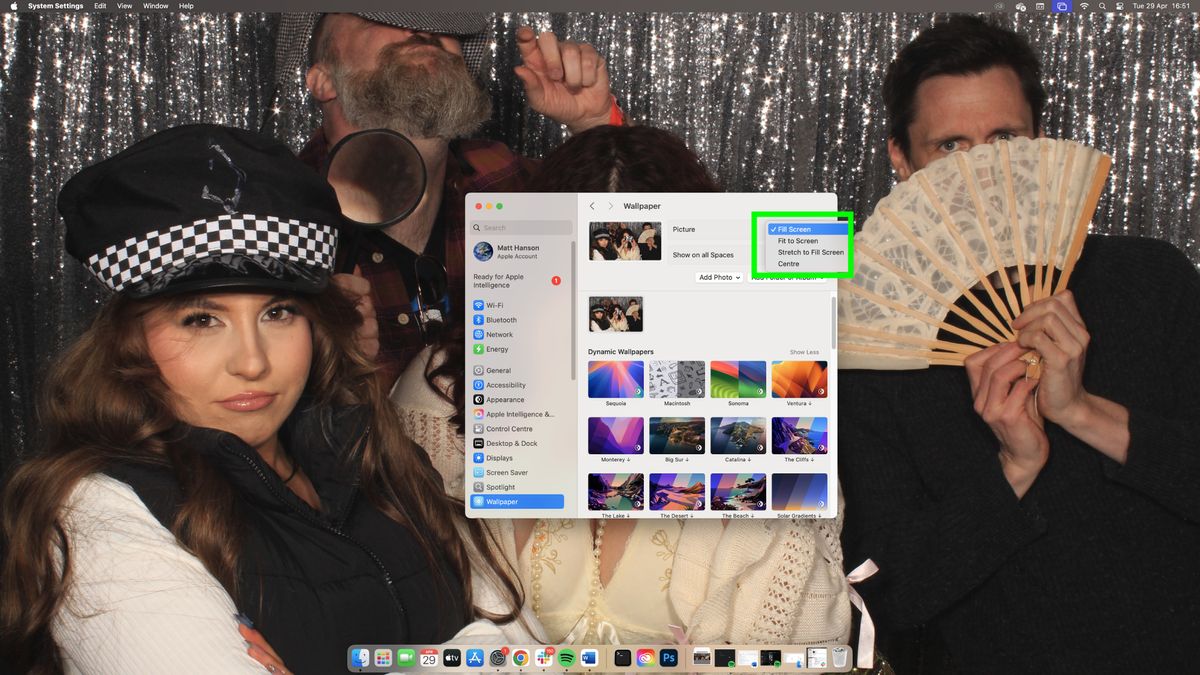
(Hình ảnh: © Tom's Guide)
Đối với ảnh và hình ảnh tùy chỉnh, bạn có thể kiểm soát độ vừa vặn của hình ảnh với màn hình. Tìm menu bật lênbên cạnh hình thu nhỏ của hình nền và chọn từ các tùy chọn có sẵn.
Các tùy chọn bao gồm Lấp đầy màn hình (lấp đầy nhưng có thể cắt xén), Vừa với màn hình (hiển thị toàn bộ hình ảnh với các thanh màu đen có thể có), Kéo dài để Lấp đầy (che phủ bằng cách kéo dài), Giữa (đặt ở kích thước gốc) hoặc Lát (hình ảnh lặp lại).

(Hình ảnh: © Tom's Guide)
Nếu bạn đang duyệt web trong Safari và tìm thấy hình nền hoàn hảo, bạn thậm chí không cần phải tải xuống trước.
Tất cả những gì bạn phải làm là nhấp chuột phải vào hình ảnh trong trình duyệt của bạn và chọn Sử dụng hình ảnh làm Ảnh nền máy tính từ menu ngữ cảnh. Hình ảnh sẽ tự động được đặt làm hình nền của bạn.
Thật không may, tính năng này không hoạt động với Chrome.
Và chúng ta đã có nó! Bây giờ bạn đã biết cách thay đổi hình nền máy Mac của mình. Trong khi bạn đang ở đây, tại sao không xem qua một số hướng dẫn hữu ích khác của chúng tôi.
Hãy xem bạn có thể lên lịch tắt và bật máy Mac của mình không — sau đây là cách khắc phục sự cố và đặt lại Bluetooth trên máy Mac. Bạn cũng có thể khám phá cách thay đổi vị trí ảnh chụp màn hình trên máy Mac bằng Terminal.
macOS cung cấp một số tùy chọn hình nền, bao gồm hình ảnh động thay đổi trong ngày, chế độ xem trên không và màu đơn sắc để có cách tiếp cận tối giản. Bạn thậm chí có thể thiết lập máy Mac của mình tự động chuyển qua nhiều hình ảnh.
Trong hướng dẫn này, chúng tôi sẽ hướng dẫn bạn các bước nhanh chóng để thay đổi hình nền trên bất kỳ phiên bản macOS nào gần đây, để bạn có thể tùy chỉnh màn hình nền chính xác theo ý muốn.
1. Mở cài đặt hệ thống
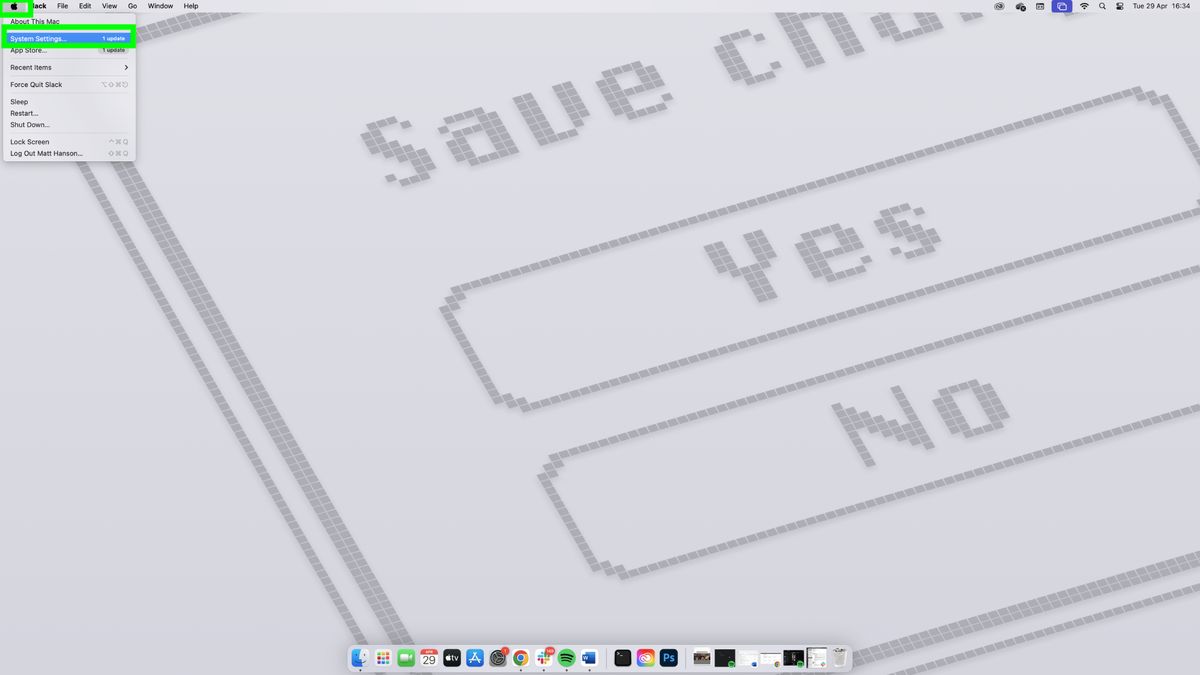
(Ảnh: © Tom's Guide)
Nhấp vào menu Apple ở góc trên cùng bên trái màn hình của bạn và chọn Cài đặt hệ thống từ menu thả xuống.
Trong các phiên bản macOS cũ hơn, mục này có thể được gọi là Tùy chọn hệ thống.
2. Điều hướng đến hình nền
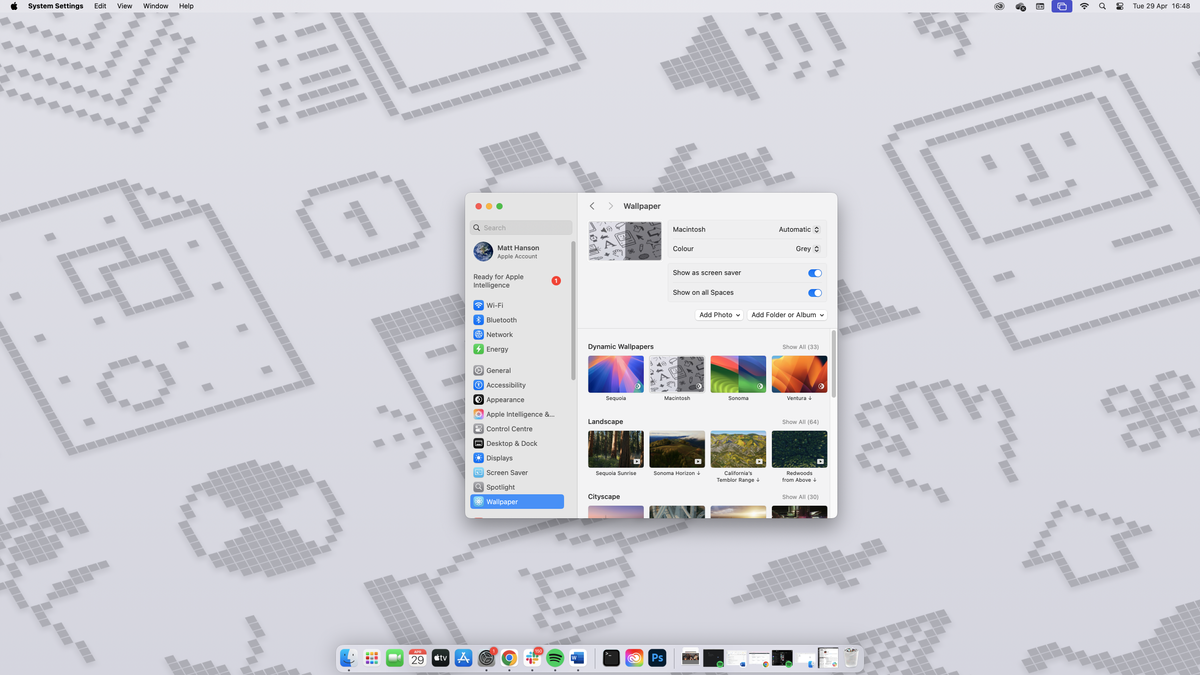
(Hình ảnh: © Tom's Guide)
Trong cửa sổ Cài đặt hệ thống, tìm Hình nền trong menu thanh bên và nhấp vào đó. Thao tác này sẽ hiển thị tất cả các tùy chọn hình nền có sẵn cho hình nền máy tính của bạn.
3. Chọn hình nền của bạn
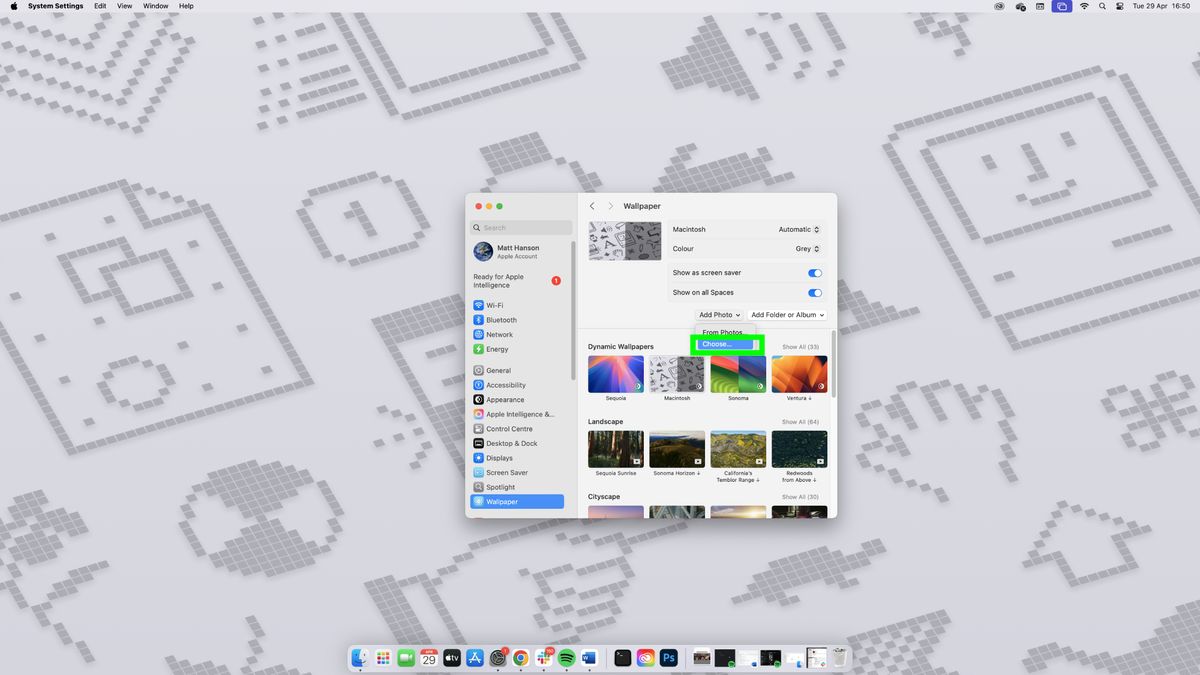
(Hình ảnh: © Tom's Guide)
Khi vào phần Hình nền, bạn sẽ thấy một số danh mục để lựa chọn:
Hình nền Apple: macOS đi kèm với nhiều hình nền được thiết kế chuyên nghiệp được sắp xếp theo bộ sưu tập.
Thêm ảnh/Album: Nhấp vào tùy chọn này để chọn ảnh cá nhân từ ứng dụng Ảnh hoặc từ thư mục trên máy Mac của bạn.
Hình nền động: Những hình nền được thiết kế đặc biệt này thay đổi giao diện dựa trên thời gian trong ngày, chuyển từ cảnh ban ngày sang cảnh buổi tối.
Ảnh chụp từ trên không: Những hình ảnh có độ phân giải cao này có nhiều góc nhìn khác nhau về phong cảnh, cảnh quan thành phố và cảnh dưới nước.
Màu sắc: Nếu bạn thích chủ nghĩa tối giản, bạn có thể chọn một màu trơn cho hình nền máy tính của mình.
Nhấp vào bất kỳ hình thu nhỏ hình nền nào để áp dụng ngay cho máy tính của bạn.
4. Điều chỉnh độ vừa vặn của hình ảnh
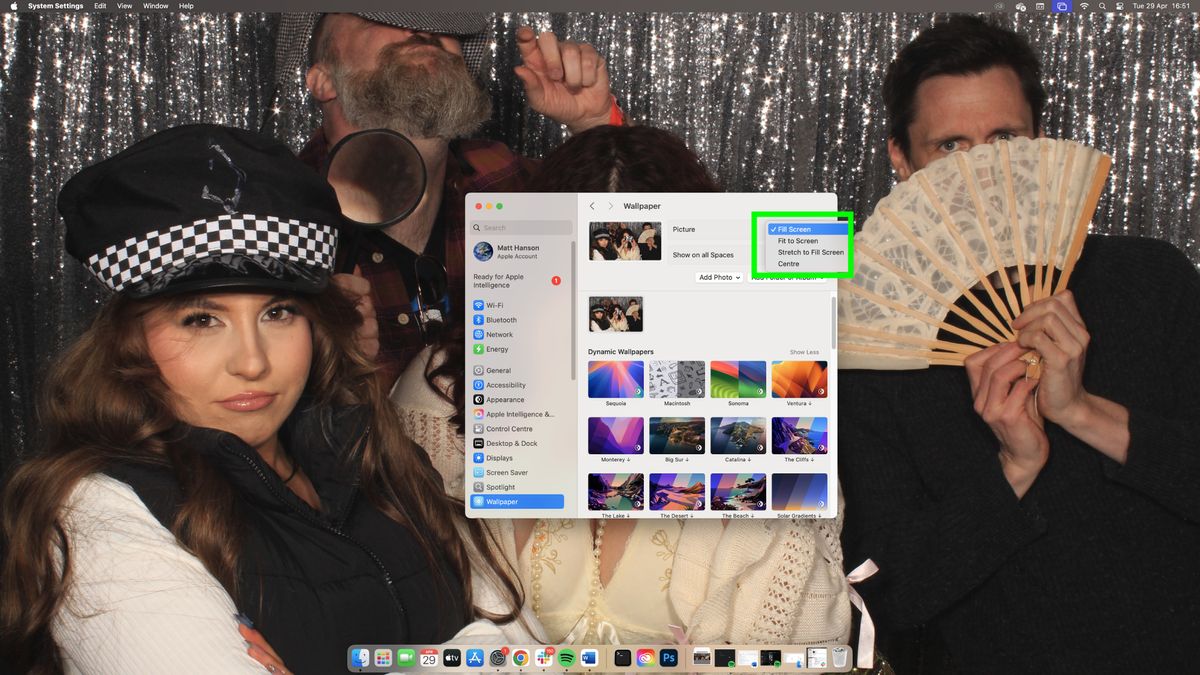
(Hình ảnh: © Tom's Guide)
Đối với ảnh và hình ảnh tùy chỉnh, bạn có thể kiểm soát độ vừa vặn của hình ảnh với màn hình. Tìm menu bật lênbên cạnh hình thu nhỏ của hình nền và chọn từ các tùy chọn có sẵn.
Các tùy chọn bao gồm Lấp đầy màn hình (lấp đầy nhưng có thể cắt xén), Vừa với màn hình (hiển thị toàn bộ hình ảnh với các thanh màu đen có thể có), Kéo dài để Lấp đầy (che phủ bằng cách kéo dài), Giữa (đặt ở kích thước gốc) hoặc Lát (hình ảnh lặp lại).
5. Sử dụng hình ảnh tìm thấy trực tuyến

(Hình ảnh: © Tom's Guide)
Nếu bạn đang duyệt web trong Safari và tìm thấy hình nền hoàn hảo, bạn thậm chí không cần phải tải xuống trước.
Tất cả những gì bạn phải làm là nhấp chuột phải vào hình ảnh trong trình duyệt của bạn và chọn Sử dụng hình ảnh làm Ảnh nền máy tính từ menu ngữ cảnh. Hình ảnh sẽ tự động được đặt làm hình nền của bạn.
Thật không may, tính năng này không hoạt động với Chrome.
Và chúng ta đã có nó! Bây giờ bạn đã biết cách thay đổi hình nền máy Mac của mình. Trong khi bạn đang ở đây, tại sao không xem qua một số hướng dẫn hữu ích khác của chúng tôi.
Hãy xem bạn có thể lên lịch tắt và bật máy Mac của mình không — sau đây là cách khắc phục sự cố và đặt lại Bluetooth trên máy Mac. Bạn cũng có thể khám phá cách thay đổi vị trí ảnh chụp màn hình trên máy Mac bằng Terminal.
